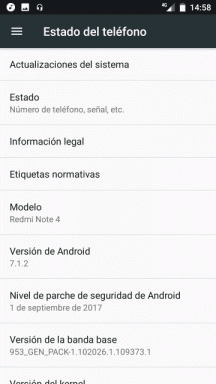Oprava: Diaľkové ovládanie PS5 nefunguje alebo nereaguje na žiadne tlačidlo
Rôzne / / March 14, 2022
Spoločnosť Sony uviedla na trh svoju novú hernú konzolu s úplne novým dizajnom a hardvérom v prémiovom cenovom segmente už od 499 USD. Okrem toho spoločnosť Sony vykonala určité zmeny v hardvéri a vzhľade PS5 a bezdrôtového ovládača DualSence s haptickou spätnou väzbou, adaptívnymi spúšťačmi, vstavaným mikrofónom a komfortom. Mnohí používatelia však čelia problému, že diaľkové ovládanie PS5 nefunguje alebo nereaguje na žiadne tlačidlo.
Spoločnosť Sony pravidelne poskytuje aktualizácie na vyriešenie problému od ich konca, ale zdá sa, že pre väčšinu používateľov to nefunguje. Napriek tomu sa mnohí používatelia stretávajú s chybou v ovládačoch Dual sense s tlačidlami podobnými konzole, kde ovládač nereaguje pri otváraní alebo hraní hier. Tu máme niekoľko spôsobov, ako pomocou jednoduchých krokov opraviť diaľkové ovládanie PS5, ktoré nereaguje na žiadne tlačidlo.

Obsah stránky
-
Oprava: Diaľkové ovládanie PS5 nefunguje alebo nereaguje na žiadne tlačidlo
- Resetujte ovládač PS5 DualSence
- Aktualizujte firmvér ovládača PS5
- Skontrolujte aktualizáciu firmvéru
- Obnoviť predvolené nastavenia
- Záver
Oprava: Diaľkové ovládanie PS5 nefunguje alebo nereaguje na žiadne tlačidlo
Každý má rád diaľkové ovládanie PS5 alebo ovládač DualSence kvôli pohodliu, dizajnu a ďalším funkciám, ale najväčšou nevýhodou je ovládač je na zapnutie PS5 musíme stlačiť tlačidlo PS na ovládači a držanie palca nie je po niekoľkých mesiacoch také hladké používania. Plastové tlačidlá tiež nie sú také šikovné a niekedy ich musíme stlačiť mnohokrát.
Pred prechodom na metódy musíte najprv skontrolovať akékoľvek poškodenie hardvéru, pretože to spôsobuje obvod a v dôsledku poškodenia nemusí fungovať správne. Potom, ak je ovládač dostatočne nabitý, nemôžete ho používať. Ďalej sa pokúste pripojiť diaľkové ovládanie PS5 cez originálny kábel ku konzole a potom skontrolujte, či funguje alebo nie. Ak je to stále rovnaké, problém vyriešite podľa nižšie uvedených metód.
Resetujte ovládač PS5 DualSence
Je to jedno zo základných riešení problémov na opravu tlačidiel diaľkového ovládača PS5, ktoré nefungujú. Odpočinok ovládača opraví všetky drobné technické chyby v ovládači.
- Vypnite konzolu PS5 a potom otočte ovládač na zadnú stranu.
- Teraz vezmite akýkoľvek malý nástroj alebo špendlík a vložte ho do malého otvoru na zadnej strane ovládača.
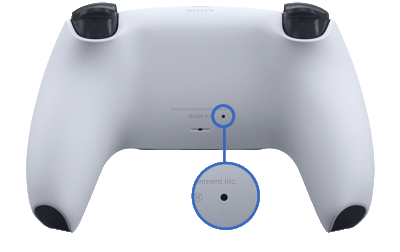
- Na resetovanie ovládača podržte kolík 2-3 sekundy.
- Potom pripojte ovládač DualSence ku konzole PS5 pomocou kábla USB a pripojte sa stlačením tlačidla PS.
Aktualizujte firmvér ovládača PS5
Takmer zabudneme skontrolovať akúkoľvek aktualizáciu firmvéru ovládača. Konzola však zobrazí a automaticky aktualizuje firmvér diaľkového ovládača, ale niekedy ho musíme skontrolovať manuálne.
- Pripojte diaľkové ovládanie ku konzole pomocou kábla USB a potom prejdite na domovskú obrazovku.
- Teraz prejdite a vyberte Nastavenia a stlačte kláves X v možnosti Príslušenstvo.
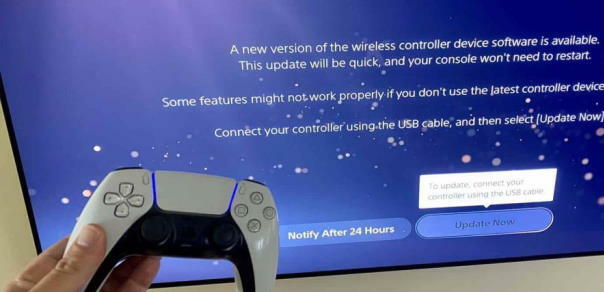
- Ďalej vyberte Ovládače, prejdite na Softvér bezdrôtového ovládača a vyhľadajte aktualizácie.
- Automaticky vyhľadá aktualizácie zo servera PlayStation a spustí aktualizáciu.
Skontrolujte aktualizáciu firmvéru
Ak je ovládač už aktualizovaný na najnovšiu verziu, ďalšou vecou je skontrolovať dostupnosť aktualizácie pre konzolu. Ak máte iný ovládač, môžete skontrolovať, či je k dispozícii aktualizácia. Niekedy kvôli technickej chybe na zadnej strane ovládanie nefunguje správne a opraví sa aktualizáciou.
- Prejdite na Nastavenia a potom vyberte možnosť Systém.

- Potom prejdite na Aktualizáciu a nastavenia systémového softvéru.
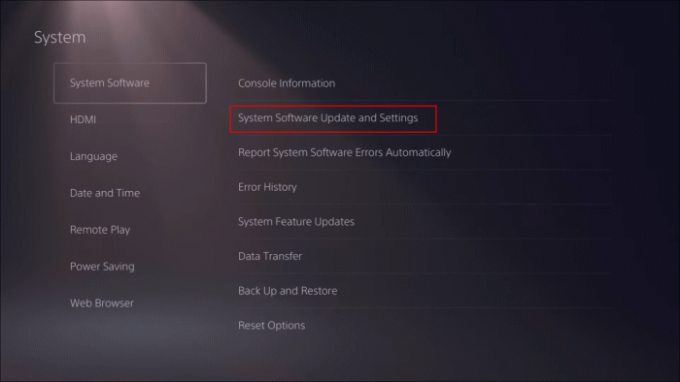
- Potom vyberte Aktualizovať systémový softvér a počkajte niekoľko minút. Potom automaticky vyhľadá najnovšiu verziu firmvéru a nainštaluje ju na PS5.
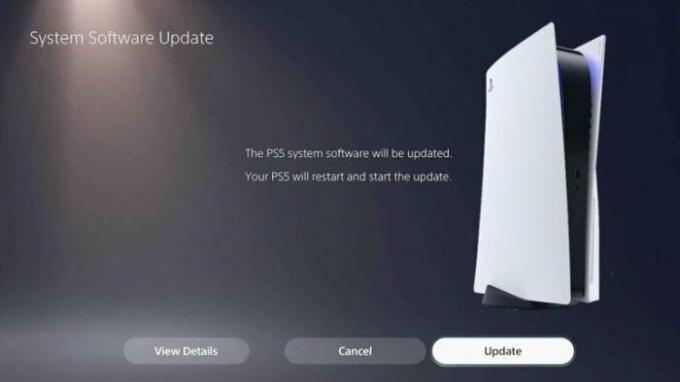
Obnoviť predvolené nastavenia
Obnovením predvolených nastavení sa resetuje konzola a neodstránia sa žiadne uložené súbory. Ovládač ale musíte opäť spárovať pomocou USB kábla.
- Prejdite na Nastavenia a potom vyberte možnosť Systém.

- Teraz vyberte Systémový softvér a potom vyberte Obnoviť možnosti.

- Potom vyberte možnosť Reset a počkajte, kým sa proces nedokončí.
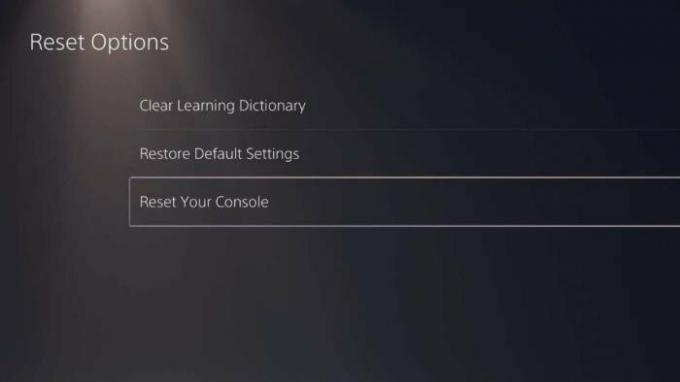
- Teraz pripojte ovládač, spárujte ho s konzolou a skontrolujte, či funguje.
Záver
Ak vám nebude fungovať žiadna z vyššie uvedených metód, odporúčame vám kontaktovať zákaznícku podporu, pretože konzola je v záruke, alebo ak nie je, opravia ju. Môžete si vygoogliť číslo starostlivosti o zákazníkov alebo oficiálne e-mailové ID a kontaktovať ich so žiadosťou o ďalšiu pomoc. Dajte nám vedieť, ak potrebujete akúkoľvek inú opravu pre vašu konzolu v sekcii komentárov a ďalšie technické informácie navštívte našu domovskú stránku.
Reklamy